كيفية تحويل الرقم السداسي العشري إلى رقم عشري في Excel؟
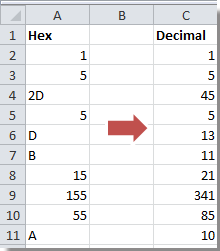
إذا كان لديك عمود يحتوي على أرقام سداسية عشرية في ورقة عمل، وتريد الآن تحويل هذه الأرقام السداسية العشرية إلى أرقام عشرية كما هو موضح في لقطة الشاشة أدناه، كيف يمكنك حل هذه المشكلة؟ الآن سأخبرك بالطريقة لتحويل السداسي العشري إلى عشري في Excel.
تحويل السداسي العشري إلى عشريتحويل العشري إلى سداسي عشري
التحويل بين العشري والسداسي العشري باستخدام Kutools لـ Excel
تحويل السداسي العشري إلى عشري
من السهل جدًا تحويل الرقم السداسي العشري إلى رقم عشري في Excel. تحتاج فقط إلى صيغة.
حدد خلية فارغة بجانب عمود الأرقام السداسية العشرية، واكتب هذه الصيغة =HEX2DEC(A2) (A2 تشير إلى الخلية التي تحتاج إلى تحويلها) فيها، واضغط Enter ثم اسحب مقبض التعبئة التلقائية الخاص بها لملء النطاق الذي تحتاج إليه. انظر لقطة الشاشة:
تحويل العشري إلى سداسي عشري
إذا كنت تريد تحويل الرقم العشري إلى رقم سداسي عشري مرة أخرى في Excel، يمكنك أيضًا استخدام صيغة.
حدد خلية فارغة بجانب عمود الأرقام العشرية، واكتب هذه الصيغة =DEC2HEX(A2) (A2 تشير إلى الخلية التي تحتاج إلى تحويلها) فيها، واضغط Enter ثم اسحب مقبض التعبئة التلقائية الخاص بها لملء النطاق الذي تحتاج إليه. انظر لقطة الشاشة:
التحويل بين العشري والسداسي العشري باستخدام Kutools لـ Excel
إذا كنت لا تحب استخدام الصيغة، يمكنك تجربة استخدام أداة تحويل الوحدات في Kutools لـ Excel والتي يمكن أن تساعدك في التحويل بين وحدات متعددة بدون صيغ.
بعد التثبيت المجاني Kutools لـ Excel، يرجى القيام بما يلي:
1. حدد البيانات التي تريد تحويلها، ثم انقر Kutools > نص > تحويل الوحدات. انظر لقطة الشاشة:
2. في تحويل الوحدات الحوار، حدد سداسي عشري من وحدة قائمة منسدلة، ثم حدد الوحدة التي تريد التحويل بينها من القائمتين، يمكنك معاينة النتيجة من لوحة المعاينة. انظر لقطة الشاشة:
3. انقر موافق، ثم يتم تحويل البيانات.
مع Kutools لـ Excel's تحويل الوحدات الوظيفة، يمكنك التحويل بين وحدات مختلفة.
عرض: التحويل بين العشري والسداسي العشري
مقالات ذات صلة:
أفضل أدوات الإنتاجية لمكتب العمل
عزز مهاراتك في Excel باستخدام Kutools لـ Excel، واختبر كفاءة غير مسبوقة. Kutools لـ Excel يوفر أكثر من300 ميزة متقدمة لزيادة الإنتاجية وتوفير وقت الحفظ. انقر هنا للحصول على الميزة الأكثر أهمية بالنسبة لك...
Office Tab يجلب واجهة التبويب إلى Office ويجعل عملك أسهل بكثير
- تفعيل تحرير وقراءة عبر التبويبات في Word، Excel، PowerPoint، Publisher، Access، Visio وProject.
- افتح وأنشئ عدة مستندات في تبويبات جديدة في نفس النافذة، بدلاً من نوافذ مستقلة.
- يزيد إنتاجيتك بنسبة50%، ويقلل مئات النقرات اليومية من الفأرة!
جميع إضافات Kutools. مثبت واحد
حزمة Kutools for Office تجمع بين إضافات Excel وWord وOutlook وPowerPoint إضافة إلى Office Tab Pro، وهي مثالية للفرق التي تعمل عبر تطبيقات Office.
- حزمة الكل في واحد — إضافات Excel وWord وOutlook وPowerPoint + Office Tab Pro
- مثبّت واحد، ترخيص واحد — إعداد في دقائق (جاهز لـ MSI)
- الأداء الأفضل معًا — إنتاجية مُبسطة عبر تطبيقات Office
- تجربة كاملة لمدة30 يومًا — بدون تسجيل، بدون بطاقة ائتمان
- قيمة رائعة — وفر مقارنة بشراء الإضافات بشكل منفرد